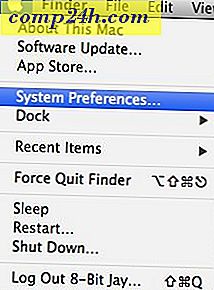So deaktivieren Sie die Office 2013-Glättungseingabe-Animation
In einem Versuch, die Typisierung in Office 2013 glatter erscheinen zu lassen, enthielt das Entwicklerteam von Microsoft eine Standardanimationsanimation. Wenn Sie eine langsame Schreibkraft haben, werden Sie es wahrscheinlich nicht bemerken. Wenn Sie jedoch mit einer Geschwindigkeit von mehr als 80 Wörtern pro Minute tippen, kann die Animation sehr störend sein. Anstatt die Eingabe schnell zu beschleunigen, bewirkt die Animation, dass der Cursor hinter den Buchstaben zurückbleibt, wenn sie eingegeben werden. Schau dir dieses Video unten für ein Beispiel an.
">
Um die Eingabeanimation in Office 2013 zu deaktivieren, ist ein Registrierungsfix erforderlich. Sie können das vorgefertigte Update im unten stehenden Download anwenden oder manuell erstellen.
Der schnelle Weg
Downloaden Sie das vorgefertigte Registry Repair, extrahieren Sie es und wenden Sie es an. Starten Sie Office 2013 neu, damit die Änderungen wirksam werden. Einige Benutzer müssen möglicherweise ihren PC neu starten, um Änderungen zu sehen.
Um die Animation wieder zu aktivieren, wenden Sie dieses vorgefertigte Registrierungsfix für die Aktivierung an.
Der manuelle Weg
Öffnen Sie auf dem Computer, auf dem Office 2013 installiert ist, den Registrierungseditor. In Windows 7 oder 8 erfolgt dies durch Suchen nach regedit im Startmenü.


Navigieren Sie zum folgenden Registrierungsspeicherort:
HKEY_CURRENT_USER \ Software \ Microsoft \ Office \ 15.0 \ Common
Klicken Sie mit der rechten Maustaste auf das Verzeichnis "Allgemein" und wählen Sie dann " Neu >> Schlüssel" .
Benennen Sie den neuen Schlüssel: Grafiken


Wählen Sie die Taste Grafikverzeichnis und klicken Sie mit der rechten Maustaste darauf oder auf den leeren Bereich rechts und wählen Sie Neu >> DWORD (32-Bit) Wert.

Benennen Sie das neue DWORD: DisableAnimations
Und dann doppelklicken Sie darauf und setzen Sie seinen Wert auf 1, Hexadezimal.


Sobald Sie das gesetzt haben, verlassen Sie den Registrierungs-Editor. Möglicherweise müssen Sie Office 2013 und / oder Ihren Computer neu starten, damit die Änderungen wirksam werden. Wenn Sie die Animation später wieder aktivieren möchten, ändern Sie einfach den Wert von DisableAnimation DWORD in 0.